Afegir el giny de l'ajudant a formularis personalitzats
Per defecte, el Ajudant giny només està disponible als formularis de fàbrica: contacte, oportunitat, client potencial, compte i cas. Si utilitzeu formularis personalitzats, podeu visualitzar el Ajudant giny en formularis personalitzats.
Requisits de llicència i funció
| Tipus de requisit | Has de tenir |
|---|---|
| Llicència | Dynamics 365 Sales Premium o Dynamics 365 Sales Enterprise Més informació: Preus del Dynamics 365 Sales |
| Funcions de seguretat | Administrador del sistema Més informació: Funcions de seguretat predefinides per al Sales |
Afegeix el giny
Nota
- Afegir el Ajudant giny només s'admet a Interfície unificada aplicacions.
- El Ajudant giny no es pot afegir utilitzant la nova experiència en Power Apps.
A Dynamics 365 Centre de vendes aplicació i aneu a Configuració avançada.
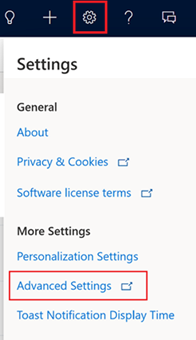
S'obre la pàgina Administració empresarial.
A la barra de navegació, seleccioneu Configuració i, a continuació, seleccioneu Personalitzacions.

A la pàgina Personalització, seleccioneu Personalitza el sistema.
A Components, expandiu Entitats i, a continuació, l'entitat que vulgueu i seleccioneu Formularis.
A la llista de formularis, seleccioneu el formulari al qual voleu afegir el Ajudant giny.
Aneu a la pestanya Insereix i afegiu una secció amb columna al formulari.

Seleccioneu la secció afegida i, a continuació, a la barra d'eines, seleccioneu Ajudant.

El Ajudant giny s'afegeix a la secció.

Nota
- Quan afegiu el giny al formulari, la icona de l'Ajudant a la barra d'eines es torna inactiva i no podeu afegir-la al mateix formulari.
- Quan obriu el formulari i veieu que la icona Ajudant està inactiva, especifica que el Ajudant giny ja s'ha afegit al formulari.
Deseu i publiqueu el formulari.
No trobeu les opcions a l'aplicació?
Hi ha tres possibilitats:
- No teniu la llicència ni la funció necessàries. Consulteu la secció Requisits de llicència i funció a la part superior d'aquesta pàgina.
- L'administrador no ha activat la funció.
- La vostra organització està utilitzant una aplicació personalitzada. Consulteu a l'administrador els passos exactes. Els passos que es descriuen en aquest article són específics de les aplicacions Centre de vendes i Sales Professional.
Informació relacionada
Configurar l'Ajudant
Guiar les comunicacions amb els clients amb Ajudant